windows操作系統自帶IE浏覽器,win7系統使用浏覽器浏覽網頁的時候出現網頁錯誤,彈出錯誤提示“網站無法顯示該網頁”導致網頁無法正常浏覽,該如何解決呢?現在小編和大家說一下win7系統浏覽器出現錯誤提示“網站無法顯示該網頁”的解決方法。
步驟如下:
一、IE浏覽器設置
1、打開浏覽器,點擊“工具”(或浏覽器右側齒輪圖標),然後單擊“Internet選項”進入設置窗口;
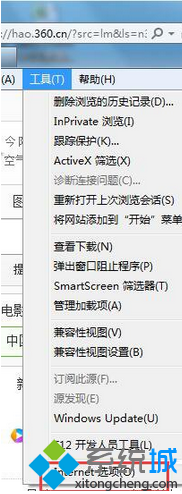
2、在彈出的的窗體中選擇“高級”選項卡,然後在設置項中滑動滑塊,找到如圖所示兩項,並選中“顯示每個腳本錯誤的通知“且取消”顯示友好HTTP錯誤通知“的選中狀態,最後點擊”確定“按鈕即可。
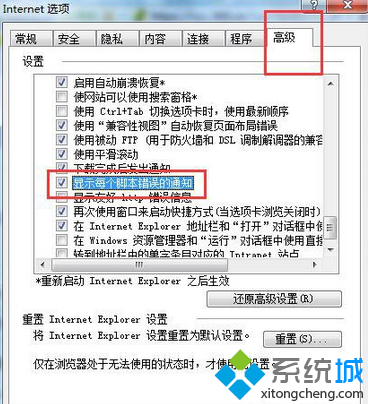
二、IIS設置
1、首先,請打開IIS管理器;
2、然後找到測試站點,點擊進入主頁。在IIS下面點擊”ASP“圖標;
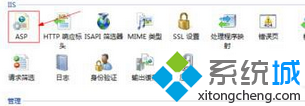
3、展開”調試屬性“,把”將錯誤發送到浏覽器“置為“True”;
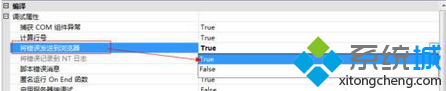
4、返回站點主頁,選擇“錯誤頁”點擊進入;
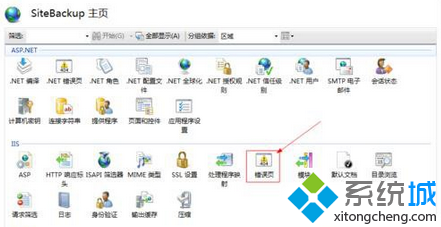
5、單擊頁面右側操作中的“編輯功能設置”,彈出“編輯錯誤頁設置”窗口;
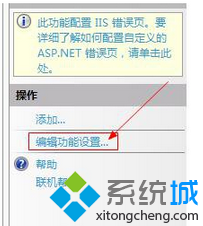
6、如圖所示,如果是在本地調試,選擇第三個“本地請求的詳細錯誤和遠程請求的自定義錯誤頁”;如果需要遠程調試,則選中“詳細錯誤”。
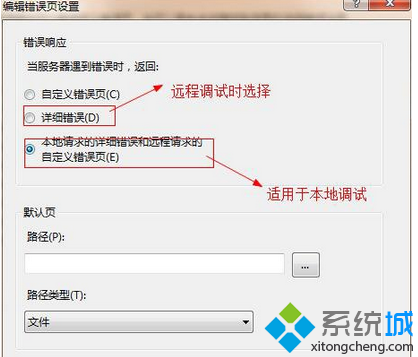
win7系統浏覽器查看出現錯誤“網站無法顯示該網頁”的解決方法講解到這裡了。如有遇到此類問題的用戶,可以按照上述的方法步驟去操作,這樣就可以幫助到大家了。